작업 5: 레스트 가공
이 작업에서는 어댑티브 클리어링 전략을 사용하여 중공에서 추가 REST(REmaining STock)를 제거합니다.
필수 조건
- 작업 4가 완료되었습니다.
단계
기존 3D 어댑티브 클리어링 작업을 복제하고 사본의 이름을 바꿉니다.
브라우저에서 기존 3D 어댑티브 작업을 선택합니다.
마우스 오른쪽 버튼을 클릭하고 복제를 선택합니다.
새 사본을 마우스 왼쪽 버튼으로 클릭하고 이름을 "어댑티브 - 레스트"로 변경합니다.
새 작업을 마우스 오른쪽 버튼으로 클릭하고 편집을 선택합니다.
새 작업에 대한 대화상자가 열립니다. 모든 매개변수 값은 이전에 작성된 어댑티브 클리어링 작업과 동일합니다.
팁: 대부분의 경우 많은 작업에서 동일한 기본 매개변수를 사용하므로 복제 또는 복사 및 붙여넣기를 사용하여 사본을 작성하는 것이 새 작업을 작성하는 것보다 빠릅니다.
튜토리얼 도구(미터법) 라이브러리에서 도구를 선택하고 #14 - Ø5mm R0.5mm 불 노즈를 선택합니다.
- 도구 탭
 에서 선택을 클릭합니다. 도구 라이브러리가 열립니다.
에서 선택을 클릭합니다. 도구 라이브러리가 열립니다. - 라이브러리에서 Fusion 라이브러리 > 튜토리얼 도구(미터법)를 선택합니다.
- 리스트에서 #14 - Ø5 mm R0.5(불 노즈 엔드 밀)를 선택합니다.
- 선택을 클릭합니다.
- 도구 탭
깊이 절단 설정, 측면 절입량, 가공여유를 설정합니다.
- 절삭조건 탭
 을 클릭합니다.
을 클릭합니다. - 측면 절입량을 1mm로 설정합니다.
- 스텝다운을 5mm로 설정합니다.
- 미세 스텝다운을 1mm로 설정합니다.
- 측면 및 깊이 가공여유를 0.3mm를 설정합니다.
- 확인을 클릭하여 계산을 시작합니다.
- 절삭조건 탭
작업 5 요약
이 작업에서는 3D 어댑티브 클리어링 거칠게 만들기 작업을 복제하고, 라이브러리 도구를 선택하고, 레스트 가공 매개변수를 줄이고, 절단 스텝오버, 스텝 깊이 및 가공여유를 설정했습니다. 이에 따라 남은 스톡이 추가로 제거되었습니다.
| 계산된 도구 경로는 아래에 표시되어 있습니다. | 시뮬레이션된 도구 경로는 아래에 표시되어 있습니다. |
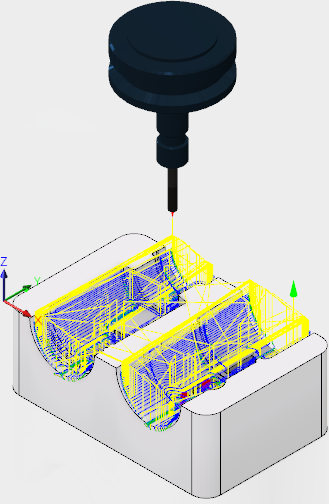 |
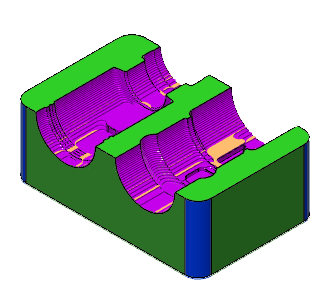 |
도구 경로는 빨간색 화살표 시작, 노란색 빠른 이동, 녹색 리드인/아웃 이동, 파란색 절단 이동 및 끝에 초록색 화살표로 표시됩니다.